小编上周换了个D-Link无线路由器,自己实际测试这台型号为D-Link DI-624+A机器大概一个礼拜,虽然说没有运用所有的功能,但是不管有线、无线传输效率真的颇不错的,的确会让人很想拥有,推荐进阶玩家、想升级无线网路的朋友们可以参考看看:
首先是路由器的物理线路连接,路由器后侧如下图所示INTERNET口为外网口用与连接猫的ETH口,LAN口用于连接局域网内的电脑。

2、是电脑IP地址的设置,路由器默认已近开启DHCP服务,所以我们把电脑IP设置成自动获取就可以了。方法是:右键单击“网上邻居”——“属性”——右键单击“本地连接”——“属性”出现如下窗口:


点击确定后IP地址就设置完成了。双击本地连接可查看是否已经获取到IP地址。
3、登录路由器:打开IE浏览器输入路由器地址(192.168.0.1)出现如下图的登录窗口,默认用户名为admin 密码为空。输入后点击确定

4、登录后在点击左侧的设置向导。

5、点击设置向导下的联机设定精灵,出现设置向导步骤。

6、点击下一步:设置您的新密码。输入后点击下一步。

7、设定新时区:

8、选择网络连接类型:这里我们选择PPP OE拨号用户 如下图:

9、输入ADSL 帐号、密码后点击下一步:

10、无线设置 选择安全方式WEP,WEP 加密选择64Bit,加密方式选择HEX:

11、点击下一步设置完成:

到这里我们的D-Link DI-624+A无线路由器就设置完毕了,正常情况下我们就可以上网了。
不管你家是小豪宅还是大豪宅,应该都足以满足需求!
 dlink无线路由器设置教程:dlink无线路由器
dlink无线路由器设置教程:dlink无线路由器
dlink无线路由器设置教程:dlink无线路由器详细设置图解 现在基......
阅读 D-Link di-7200无线路由器功能介绍
D-Link di-7200无线路由器功能介绍
di-7200是一款适合中小型企业使用 路由器 ,这个路由器已经使用......
阅读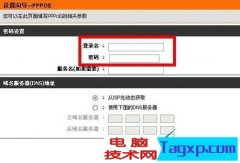 dlink无线路由器设置密码的方法
dlink无线路由器设置密码的方法
dlink无线路由器如何设置密码?下面我们就来为大家介绍一下相......
阅读 D-Link路由器初始密码是多少
D-Link路由器初始密码是多少
dlink路由器初始密码是什么?最近发现很多dlink无线路由器的用户......
阅读 D-Link无线路由器设置方法图解
D-Link无线路由器设置方法图解
这里以型号DI-504为例,其它型号设置也差不多,甚至是一样的。......
阅读
路由器连不上网?别着急,可能是你的路由器设置错误,重新设置下试试看!下面以D-Link无线路由器为例。 路由器基本设置步骤一般分为两大步:即上网方式设置(PPPoE、静态IP、动态IP)和无线密码...
次阅读
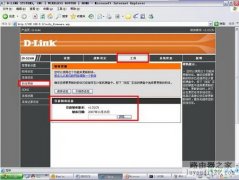
1、升级之前首先要核实您所使用产品的硬件版本号和现有的韧体版本号,因为不同的硬件版本会对应于不同的韧体版本。 这些信息可以在产品外包装盒底部的白色标签上,或者在产品本身背面...
次阅读
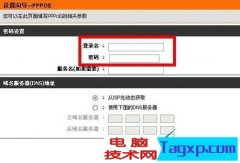
dlink无线路由器如何设置密码?下面我们就来为大家介绍一下相关的内容,有兴趣的朋友就来了解一下吧。...
次阅读

准备工作: 1、如果您购买DI-524+是为了与其他电脑一起共用高速因特网连接,您必须准备一部基 于以太网的Cable/DSL Modem,并且已从因特网服务提供商(ISP)处获得上网帐号。 2、最好使用连接Mod...
次阅读

1. 线缆连接方式 首先将DI-524M的12V交流电源适配器接头插入DI-524M后面板的电源插孔处,另一端接入电源插座。当通电之后会看到前面板的Power指示灯(电源指示灯)亮。待DI-524M启动完毕后再进行...
次阅读

dlink无线路由器设置教程:dlink无线路由器详细设置图解 现在基本每家每户都已经有网络了,很多朋友在使用网络的时候也会使用无线网络,方便笔记本和手机上网使用wifi,那么...
次阅读

大家都知道,通过启用D-LINK路由器的远程管理功能,可以让其他人连接到你的D-LINK路由器内,从而帮助不懂的人检查配置工作。 一、选中激活,选择远程管理端口8080,点击执行即可 二、点击系...
次阅读

dlink路由器初始密码是什么?最近发现很多dlink无线路由器的用户咨询这个问题,原因是这部分用户准备设置dlink路由器的时候发现自己不知道管理密码,无法登录管理界面,针对这个问题下面为...
次阅读
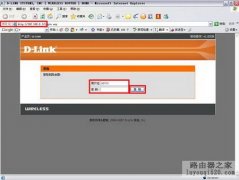
当您的PC已经连接到无线网络之后,或者您是使用的有线,均可以对DI-524M进行无线网络的设定。具体设置方法如下: 连接到DI-524M之后,打开WEB浏览器,在地址栏键入192.168.0.1,点击回车。弹出...
次阅读
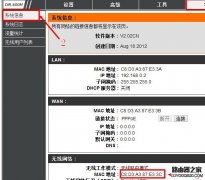
两台D-Link无线路由器之间要配置WDS桥接,最好先对两台路由器进行标号,例如分为AP1和AP2,并把AP1接入到互联网;标号的目的是为了便于配置和管理。下面是小编给大家整理的一些有关dlink无线路...
次阅读

通过手机对云路由器进行管理 如果我出门在外,身边没有电脑怎么对路由器进行管理呢,你只要有一个安卓或苹果手机,也可以实现云管理功能。下面,我们就以安卓手机为例介绍具体的操作...
次阅读

本文以 DI-504路由器为例来讲解 一、DI-504花生壳配置 (由于没有DI-504设备,用DI-624来代替。基本配置是相同,可供参考) 1.1登录DI-504路由器WEB配置界面 在WEB浏览器中,输入DI-504地址,输入用户...
次阅读

这里以型号DI-504为例,其它型号设置也差不多,甚至是一样的。 第一步:连接DI-504宽带 路由 器到您的 网络 A. 首先,将DI-504自带的9V交流电源适配器连接到DI-504后面板上;然后将适配器插入您的...
次阅读
...
次阅读

今天同事从家里拿来一款D-Link的DIR-605路由器,说在家里给路由器断一下电就无法上网了。 接过路由器,通电后,POWER灯一直在以1s时间间隔闪,这种状态确定是路由器有故障。下面来讲述下如何...
次阅读